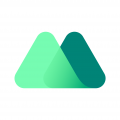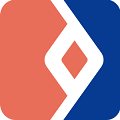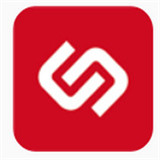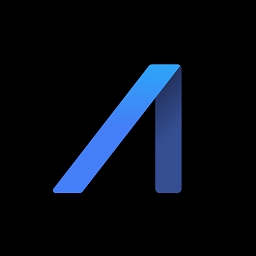微软Windows 10 19H1预览版已修复和已知问题大全
时间:2019-01-17 来源:互联网 浏览量:
1月17日消息 今天凌晨微软推送了最新的Windows 10 19H1快速预览版18317,在本次更新中,微软带来了一些重大改进。Windows 10 19H1快速预览版18317的重要更新内容包括,Cortana和搜索按钮分离,提高Start开始菜单可靠性,设置中拥有更好的字体管理体验,更简单的Windows Insider程序设置页面,Windows控制台更新等等。
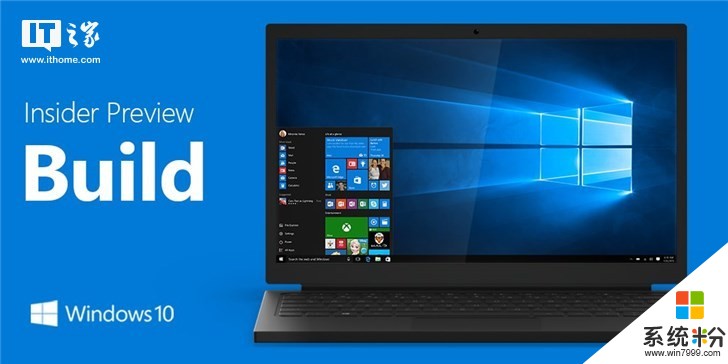
下面是Windows 10 19H1快速预览版18317修复和已知问题:
PC一般性变化、改进和修复
修复了一个问题,导致文件资源管理器在尝试安全弹出USB时意外地锁定。
修复了导致最近两次版本中频繁出现绿屏死机(GSOD)的问题,引用bindflt.sys错误。
修复了导致上个版本频繁出现绿屏死机(GSOD)的问题,引用KERNEL_LOCK_ENTRY_LEAKED_ON_THREAD_TERMINATION错误。
修复了一个问题,导致在升级到最新版本后无法使用Hyper-V控制台连接到VM。此问题还阻碍了启用增强会话连接到VM的能力。
修复了一个问题,导致一些全屏游戏在最近版本中显示黑屏,即使他们在窗口模式下工作。
修复了导致CDP用户服务在最近的版本中意外使用大量CPU资源的问题。
修复了导致Windows安全应用中的文本不正确或可能完全丢失的问题。
修复了最近版本点击登录屏幕上的网络按钮无效的问题。
修复了一个问题,导致某些设备最近无法从休眠状态唤醒。如果你受到影响,有两种可能的症状,一种是黑屏,一种是继续“冬眠......”的屏幕。
修复了导致显示设置在最近版本中崩溃的问题。如果你受到影响,这也会出现从主设置页面单击系统或轻松访问可能导致设置崩溃的症状。
修复了某些触摸键盘语言的问题,在完整布局上按 AltGr + [任意键] 将关闭触摸键盘。
修复了Windows Sandbox无法在具有多个GPU的PC上启动的问题。
当“扫描模式”打开且“讲述人”滑动时,左右箭头将减小并增加滑块。向上和向下箭头将继续导航到上一个或下一个段落或项目。Home和End将滑块移动到开头或结尾。
讲述人标题列表命令现在可在Chrome中按预期工作。
改进了讲述人对Microsoft Teams的支持。
修复了光标和指针在更改回原始大小和颜色时返回到鼠标右键问题。
修复了一些问题,其中某些设备无法安装带有错误代码的更新。如果你要从Build 18309或更新版本进行更新,则将针对此更新问题进行修复,如果你要从Build 18309之前的版本进行更新,则会在下一次修复中更新。
已知问题:
Windows子系统Linux(WSL)将无法在此版本上运行,并可能导致绿屏死机(GSOD)。如果你需要WSL工作,请暂停更新,直到问题得到解决。
Windows安全应用可能会显示病毒和威胁防护区域的未知状态,或者无法正确刷新。升级,重新启动或设置更改后可能会发生这种情况。
启动使用反作弊软件的游戏可能会触发绿屏死机(GSOD)。
某些用户在Cortana权限中单击你的帐户,不会显示用于在此版本从Cortana注销的用户界面(如果你已经登录)。
Creative X-Fi声卡无法正常工作。微软正在与Creative合作解决此问题。
尝试更新此版本时,某些Windows 10 S模式设备将下载并重新启动,但更新会失败。
夜间模式功能在此版本中存在Bug。微软正在修复,它将包含在即将推出的版本中。
当你打开操作中心时,可能会缺少快速操作部分。
Windows功能更新可能会失败,但会在Windows Update历史记录页面中显示为成功更新。如果发生这种情况,你将在历史记录页面中看到同一更新的多个成功安装。
执行重置此PC并选择在启用了预留存储的设备上保留我的文件时,用户需要进行额外的重新启动以确保预留存储再次正常工作。
有一个问题会影响Microsoft Intune注册的少数用户,可能无法接收策略。这些策略未应用,并在服务器上处于“挂起”状态。解决方法是转到设置/帐户/访问工作或学校并“断开”你的Azure AD帐户,然后重新注册。
有些Realtek SD卡读卡器无法正常工作。微软正在调查这个问题。
Update Orchestrator服务定期停止工作。修复程序将包含在即将推出的版本中。由于此问题,你可能会在Windows Update设置上看到错误,提示更新无法重新启动。如果你看到这一提示,使用开始菜单(“更新并重新启动”)中的电源按钮重新启动,应该可以工作,尽管它有可能不会。
将笔记本电脑盖子关闭,并重新打开可能会导致任务栏中的图标显示为空白。要修复该问题,需打开任务管理器并重新启动explorer.exe或者重启设备即可。
如果从Microsoft Store下载主题,它将不会出现在主题设置中。
相关阅读:
相关资讯
- 微软Windows 10 19H1快速预览版18312修复及已知问题大全
- 微软Windows 10 19H1快速预览版18312更新内容大全
- Windows 10 19H1预览版致便笺应用故障,微软火速更新修复
- Windows 10 19H1快速预览版18309更新内容大全
- Windows 10 19H1快速预览版18305更新内容大全
- Windows 10 19H1快速预览版18298更新内容大全
- 很美很心动!Windows 10 19H1快速预览版18282更新内容大全
- Windows 10 19H1快速预览版18277更新内容大全
- 微软Windows 10 19H1快速预览版18272更新内容大全
- Windows 10 19H1快速预览版18262更新内容大全